前提:已经将有重装系统的U盘插到电脑上。
当出现了蓝屏之后,重新启动电脑,按DEL进入BIOS,如图:

点击右上角的地球标志,进入后选择简体中文。

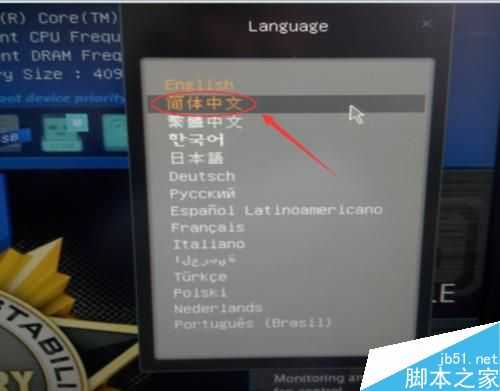
然后回到BIOS主界面,点击SETTING,然后选择“高级”。

进入“高级”后,选择“整合周边设备”。

在“整合周边设备”里面,看到SATA设置,将SATA模式更改为IDE模式。

修改完毕后按F10保存并重新启动。

此时再次进入PE系统重装的时候,就可以顺利重装完成了。

以上就是重装系统蓝屏0×0000007B错误的解决方法的全部内容了,希望对各位有所帮助。如果各位还有其他方面的问题,或者想要了解最新的资讯,请持续关注!